"Che cos'è la modalità di recupero dell'iPhone? Ieri ho collegato il mio iPhone 6 a iTunes per l'ultimo aggiornamento di iOS 17 iPhone era in modalità di recupero e devo ripristinarlo. Ora non riesco a usare il mio iPhone e non risponde. Cosa significa modalità di recupero iPhone? Come uscire dalla modalità di ripristino del mio iPhone? "
Hai mai affrontato la situazione in cui il tuo iPhone si è bloccato in modalità di ripristino? Potresti non sapere nulla fino a quando non si verificano alcuni errori. In effetti, il tuo iPhone sarà in modalità di ripristino durante l'aggiornamento o il ripristino. A volte, per risolvere i problemi, è necessario anche mettere il dispositivo iOS in modalità di ripristino. Questa guida ti mostrerà cos'è la modalità di ripristino dell'iPhone e come far entrare e uscire il tuo iPhone 5 / 5s / 5c / 4S / 6/7/8 / X / 11/12 da questa modalità.
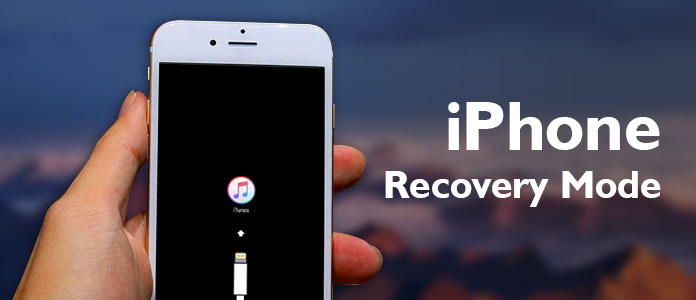
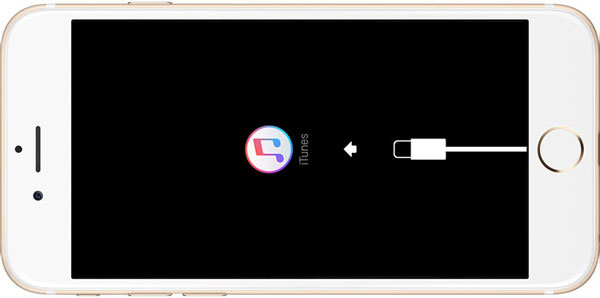
Quando si Google "Qual è la modalità di recupero di iPhone", non è possibile trovare una risposta diretta. Tutti i risultati correlati parlano di come far entrare o uscire iPhone / iPad. Anche dal sito ufficiale di Apple, la risposta non è ancora stata trovata. In realtà, la modalità di ripristino di iPhone è solo un modo per ripristinare il tuo dispositivo iOS. Quando il tuo iPhone entra in questa modalità, puoi ripristinare un backup adatto e sincronizzare tutti i dati iOS con esso. Apple introduce la modalità di recupero dell'iPhone durante l'aggiornamento o il ripristino di iPhone / iPad / iPod, anche se difficilmente sai che il tuo dispositivo iOS è in tale condizione. Inoltre, è possibile utilizzare la modalità di ripristino per correggere alcuni errori iOS.
Durante l'uso quotidiano del tuo iPhone, potresti riscontrare problemi di ogni genere. Nella maggior parte dei casi, i problemi possono essere facilmente risolti riavviando. Mentre per alcuni problemi complessi, è necessario fare affidamento sulla modalità di ripristino. Quindi puoi vedere molti utenti iOS che stanno cercando il metodo per mettere iPhone in modalità di ripristino.
iPhone 7/8 è progettato con un capacitivo Forza Touch Home pulsante. La funzionalità della modalità di ripristino originale è stata spostata in volume giù pulsante. Quindi il metodo sarà diverso con altri dispositivi iOS. Ora puoi controllare come mettere iPhone 8/8 Plus / 7/7 Plus in modalità di recupero.
Passo 1 Rassegna Stampa Potenza per 3-5 secondi fino a quando non viene visualizzato il Far scorrere per spegnere. Fai scorrere il pulsante per spegnere il tuo iPhone.
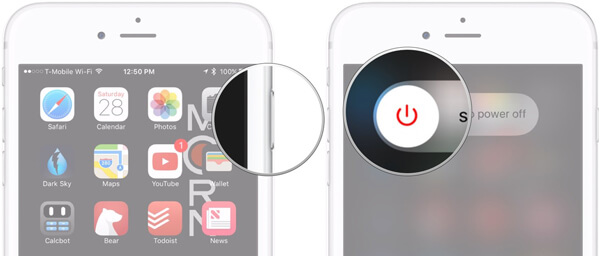
Passo 2 Avvia l'ultima versione di iTunes sul tuo computer. Premere e tenere premuto il tasto volume giù pulsante su iPhone 7/8 e collegalo a iTunes.
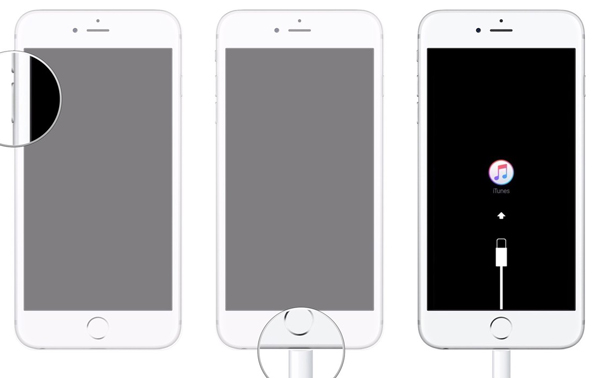
Passo 3 Rilascia il pulsante quando vedi il icona iTunes appare sullo schermo. Ora il tuo iPhone è in modalità di recupero.
Passo 1 Il primo passo sarà lo stesso, è necessario premere Potenza per spegnere il tuo iPhone.
Passo 2 Apri iTunes sul tuo PC / Mac. Premere e tenere premuto il tasto Casa pulsante del tuo iPhone e collegalo al computer.
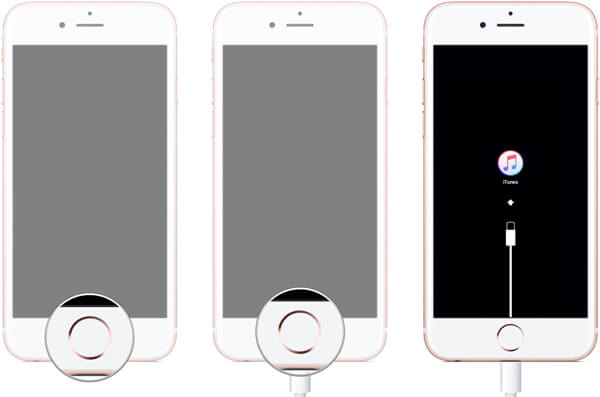
Passo 3 Quando il iTunes l'immagine appare sullo schermo, rilasciare il Casa pulsante.
In soli tre passaggi, puoi mettere facilmente il tuo iPhone 6/5/4 in modalità di recupero. Se vuoi mettere il tuo iPad o iPad in modalità di recupero, il metodo sarà lo stesso.
Con i metodi sopra, puoi facilmente mettere il tuo iPhone in modalità di recupero. Ma ci sono anche molti utenti iOS che vogliono sapere come uscire da questa modalità. Perché soffrono del problema che iPhone 6/5/4 ha bloccato in modalità di ripristino. In tale circostanza, non ti è permesso riavviare il tuo iPhone o fare qualcosa su di esso. Questa parte ti mostrerà come far uscire il dispositivo iOS dalla modalità di recupero.
Tieni premuti i pulsanti "Accensione" e "Home" per almeno 10 secondi fino a quando non viene visualizzato il logo Apple sullo schermo.

Al termine del processo, il tuo iPhone si riavvierà automaticamente e lascerà la modalità di ripristino.
Per risolvere il problema del blocco dell'iPhone in modalità di ripristino, puoi provare il professionista Ripristino del sistema iOS. Ha la capacità di riportare il tuo iPhone in condizioni normali in sicurezza. Non devi preoccuparti della perdita di dati o di problemi di privacy. Basta scaricarlo gratuitamente e provare.
Passo 1 Avvia iOS System Recovery
Esegui questo potente strumento di ripristino del sistema iPhone e collega iPhone ad esso con un cavo USB. Fai clic su "Altri strumenti" nella colonna di sinistra, quindi seleziona "Ripristino del sistema iPhone". Successivamente, è necessario fare clic sul pulsante "Start" per iniziare a far uscire iPhone dalla modalità di recupero.

Passo 2 Scarica il pacchetto firmware
iOS Systme Recovery può rilevare automaticamente che il tuo iPhone è bloccato in modalità di ripristino. Questo passaggio richiede di selezionare il modello di iPhone e scaricare il plug-in del dispositivo riparato.

Passo 3 Scarica iPhone dalla modalità di ripristino
Quando il plug-in viene scaricato, risolverà automaticamente il problema e renderà il tuo iPhone fuori dalla modalità di recupero.

Puoi imparare come uscire dall'iPhone dalla modalità di recupero dal video qui sotto:


iTunes offre anche un modo per porta il tuo iPhone fuori dalla modalità di recupero. Ma dovresti sapere che, questo metodo può portare alla perdita di alcuni dati. Se disponi di un file di backup iTunes / iCloud adatto, puoi passare a questo metodo.
Passo 1 Esegui l'ultima versione di iTunes sul tuo computer e collega iPhone ad esso.
iTunes è in grado di rilevare che il tuo iPhone è bloccato in modalità di ripristino e ti richiede di ripristinarlo.
Passo 2 Nella finestra pop-up, fai clic sul pulsante "OK", quindi utilizza la funzione di ripristino per disattivare iPhone in modalità di ripristino.
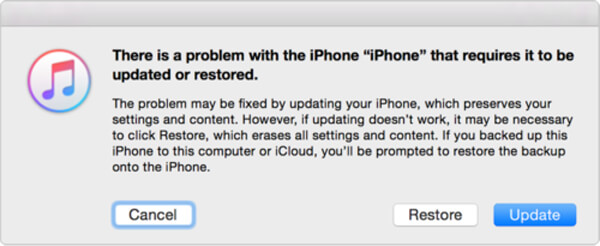
Parliamo principalmente della modalità di recupero di iPhone in questo post. Sia che tu voglia mettere l'iPhone in modalità di ripristino o uscirne, puoi trovare i modi specifici per farlo. Qualsiasi domanda, puoi lasciarci un messaggio.